Giải pháp backup iphone đơn giản nhất
Điện thoại di động nói chung và iPhone nói riêng đã trở thành nền tảng thông minh rất gần gũi với đời sống hằng ngày. Chúng ta đều biết iPhone có ứng dụng icloud có thể lưu trữ những tệp dữ liệu hình ảnh, danh bạ…và chúng ta hoàn toàn có thể yên tâm nếu chẳng may máy bị mất hoặc bị hỏng hóc thì vẫn có thể khôi phục lại được. Điều đó không sai, nhưng nhiều người không biết rằng ICloud chỉ cho phép bạn lưu trữ tối đa 5GB dữ liệu. Có nghĩa là nếu bạn có nhiều hơn 5GB dữ liệu thì không thể lưu hết trên ICloud, hoặc bạn cần phải xóa bớt dữ liệu mới có thể tiếp tục lưu vào.
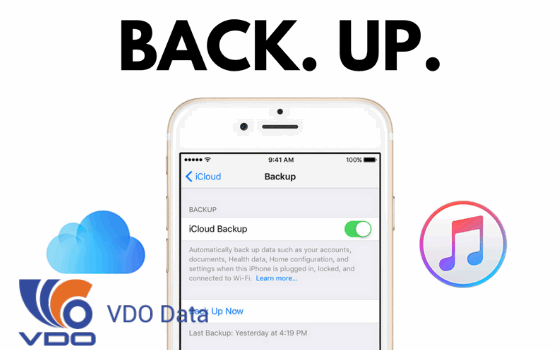
Giải pháp backup iphone
Nhưng chúng ta không cần phải quá lo lắng vấn đề này. Bài viết này sẽ chia sẻ giải pháp backup iphone đơn giản nhất cho tất cả người dùng Iphone.
Nội dung
Giải pháp backup iphone
ICloud và ITunes là những lựa chọn hoàn hảo nhất cho công việc này. Chúng không chỉ giúp sao lưu ảnh và video mà còn cả danh bạ, tin nhắn văn bản, dữ liệu ứng dụng và cài đặt từ iPhone của bạn.
Backup Iphone từ ICloud
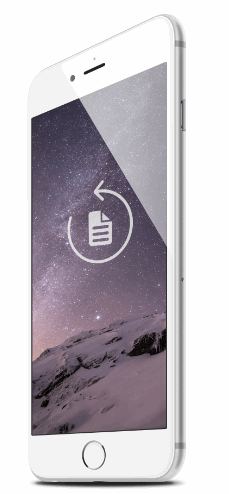
- Kết nối thiết bị của bạn với mạng Wi-Fi.
- Nhấn Settings > iCloud > Backup
- Bật iCloud Backup nếu nó chưa được bật.
- Đảm bảo bạn đang kết nối WiFi và chạm Back Up Now
- Kiểm tra bản sao lưu của bạn bằng cách: Settings > iCloud > Storage > Manage Storage, sau đó chọn thiết bị của bạn. Bạn sẽ thấy bản sao lưu mới nhất của bạn.
Như đã nói, 5GB lưu trữ đầu tiên với iCloud Backup là miễn phí. Nhưng nếu bạn muốn có hơn 5 GB dung lượng được lưu trong bản sao lưu iCloud thì bạn sẽ phải trả phí hàng tháng.
Cụ thể
– Với 50 GB, bạn sẽ trả 0,99 đô la mỗi tháng.
– Với 200 GB, chi phí là 2,99 đô la mỗi tháng.
– Và với 1TB Apple bạn sẽ mất 9,99 đô la mỗi tháng.
Backup iphone bằng itunes
Để backup iphone bằng itunes bạn cần có một máy tính (PC hoặc Mac) chạy iTunes. Sau đó cho phép điện thoại của mình giao tiếp với máy tính qua Wi-Fi hoặc bằng cách kết nối các thiết bị bằng dây USB. Backup iphone bằng itunes được thực hiện như sau:
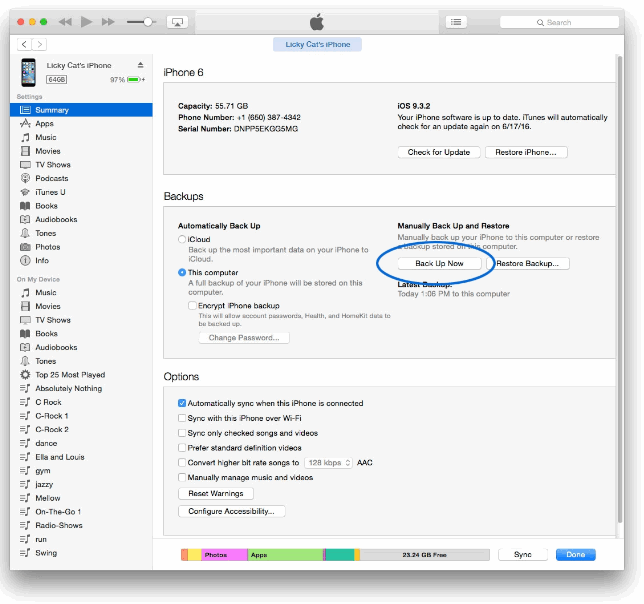
Backup iphone bằng itunes
- Mở iTunes
- Kết nối iPhone của bạn với máy tính của bạn
- Nhấp vào File > Devices > Backup hoặc nhấp vào “Backup Up Now”
Với cách này bạn có thể sao lưu mọi thứ từ iPhone: ảnh, video, tin nhắn văn bản, dữ liệu ứng dụng, v.v., từ iPhone sang máy tính của bạn bao nhiêu lần tùy ý.
Tất nhiên iTunes là miễn phí nên sao lưu đương nhiên là miễn phí tuy nhiên chúng ta cần lưu ý một số điều như sau:
- Bạn phải nhớ làm sao lưu. Đây là một hoạt động thủ công, không tự động.
- Máy tính cần có đủ dung lượng trống trên ổ cứng để lưu trữ bản sao lưu iPhone.
Ưu điểm chính khi backup iphone bằng itunes là mọi thứ trên iPhone của bạn đều có thể được sao lưu qua iTunes và có thể được khôi phục bằng iTunes.
Backup iphone bằng Lưu trữ trực tuyến (Cloud backup)
Cloud backup là các ứng dụng chạy trên iPhone của bạn được sao lưu hoặc đồng bộ hóa thông tin từ iPhone vào đám mây, tức là bộ nhớ đám mây sẽ lưu trữ cho mọi ứng dụng bạn đang sử dụng.
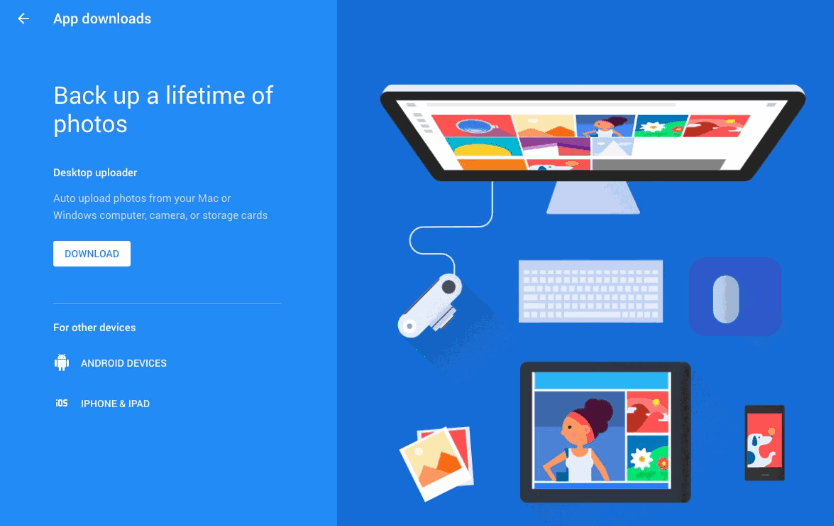
Backup iphone bằng Cloud backup
Dịch vụ Cloud backup thường rẻ hơn so với mua dung lượng lưu trữ bằng iCloud và bạn có thể chuyển tự do sang Android nếu muốn và vẫn có quyền truy cập vào tất cả dữ liệu của bạn qua điện thoại bình thường.
Cloud backup cũng là một hình thức thuê máy chủ lưu trữ dữ liệu, những nó có nhược điểm đó là nó không phải là giải pháp sao lưu toàn diện: chúng thường chỉ sao lưu ảnh, video, danh bạ nhưng không sao lưu tin nhắn văn bản, thư thoại, cài đặt, ứng dụng, dữ liệu ứng dụng và những thứ khác bạn chỉ sử dụng trên điện thoại.
Mặc dù không phải là một giải pháp sao lưu hoàn chỉnh, Cloud backup cũng là một sự bổ sung tuyệt vời khi bạn hết phòng trên bản sao lưu iCloud miễn phí. Chúng cũng có thể là một giải pháp sao lưu thay thế khi máy tính của bạn không còn đủ dung lượng để sao lưu iTunes. Hơn nữa chỉ cần có quyền truy cập Internet, chúng ta sẽ luôn có thể truy cập các tệp của mình.
Với Cloud backup, bạn có thể tải lên và lưu trữ ảnh, video và các tệp khác trực tuyến từ điện thoại hoặc máy tính của mình. Ngoài ra bạn có thể xem hoặc chia sẻ chúng với mọi người.
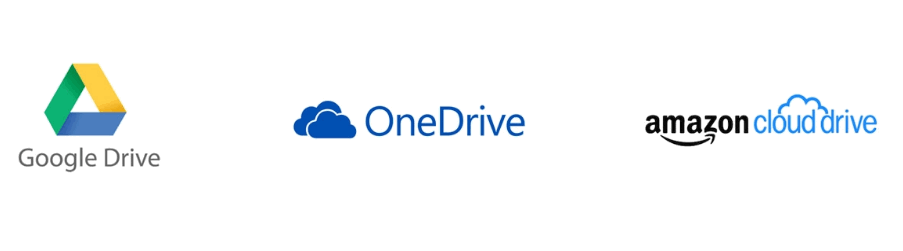
Hiện nay Google Drive, Microsoft OneDrive, Amazon Cloud Drive và Dropbox đang là một số dịch vụ lưu trữ trực tuyến phổ biến nhất. Một số dịch vụ này có các ứng dụng riêng biệt mà bạn có thể tải xuống để tận dụng các tính năng riêng lẻ. Ví dụ bạn có thể tải xuống Google Photos, một ứng dụng riêng biệt từ Google Drive, để quản lý ảnh trực tuyến hoặc có thể thiết lập email, danh bạ, lịch để đồng bộ hóa với các dịch vụ như Gmail và Outlook.
Giải pháp backup iphone hoàn hảo nhất: Layered Backup (Sao lưu theo lớp)
Một kế hoạch hoàn hảo nhất cho việc backup iphone đó là sao lưu theo lớp. Cụ thể giải pháp này đó là chúng ta chỉ cần sao lưu dữ liệu từ Iphone vào máy tính và sau đó sao lưu máy tính của bạn lên đám mây.
Để bắt đầu chúng ta thực hiện như sau:
- Sao lưu thời gian thực
Sử dụng My Photo Stream và iCloud (Miễn phí) để giữ cho điện thoại của bạn được sao lưu khi bạn sử dụng.
- Sao lưu iPhone vào máy tính
Bạn có thể sử dụng một hoặc cả hai phương pháp sau:
Sử dụng iTunes trên máy tính của bạn và sao lưu iPhone của bạn một cách thường xuyên, tối thiểu mỗi tháng một lần, đặc biệt là nếu bạn chụp nhiều ảnh thì cần làm thường xuyên hơn.
Sử dụng ứng dụng lưu trữ trực tuyến trên iPhone để tự động đồng bộ / chia sẻ / sao chép ảnh và video vào máy tính của bạn. Cách này này rất có thể sẽ backup tin nhắn văn bản, dữ liệu ứng dụng, v.v. từ iPhone sang máy tính của bạn.
- Cuối cùng sao lưu máy tính của bạn lên đám mây
Lúc này máy tính của bạn hiện chứa dữ liệu iPhone. Bước tiếp theo là sao lưu máy tính của bạn lên đám mây để bảo vệ tất cả dữ liệu của bạn. Backblaze cung cấp sao lưu trực tuyến không giới hạn, do đó bạn không phải lo lắng về việc chọn tệp nào để sao lưu, chỉ cần tự động sao lưu tất cả các tệp của bạn là được
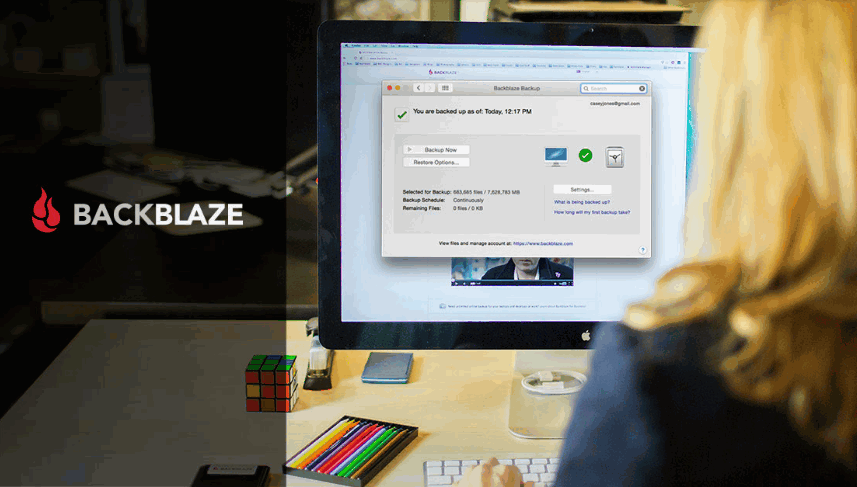
Tất cả các giải pháp trên chúng tôi đưa ra là thiết thực và dễ dàng thực hiện nhất để bảo đảm khối tài nguyên dữ liệu trong Iphone được giữ nguyên vẹn nếu chẳng may có bất kỳ rủi ro nào xảy ra. Thậm chí nếu bạn thay đổi sang thiết bị Android bạn vẫn có thể dễ dàng truy xuất ảnh và video từ máy tính của bạn nhờ giải pháp trên. Chúc bạn backup iphone thành công!
Tin nổi bật

VDO cùng Huviron giới thiệu giải pháp tối ưu cho hệ thống camera giám sát

VDO ra mắt giao diện website mới, tối ưu trải nghiệm người dùng

[ICTnews] VDO phân phối các sản phẩm Samsung Memory chính hãng

[Dân Trí] VDO hợp tác cùng Samsung Electronics Singapore tại Việt Nam

Công ty Cổ phần VDO trở thành Đối tác Vàng của Intel

(Thời sự TTV) Tăng cường xúc tiến đầu tư vào tỉnh Thanh Hóa

















